Win10中提示此站点不安全的解决方法
时间:2023-10-09 15:47:39作者:极光下载站人气:101
大家在使用电脑进行浏览器的操作时,进入到某些网页中会提示此站点不安全的情况,很多小伙伴想要知道如何解决这个问题,这种问题是平时大家经常会遇到的,当你遇到知道不知道如何解决是非常烦恼的,那么我们可以进入到win10系统电脑中,将Internet属性选项窗口打开,可以进行自定义安全级别来设置,将自定义级别中的显示混合内容功能启用即可,是非常简单的操作,下方是关于如何使用win10提示此站点不安全的具体解决方法,如果你需要的情况下可以看看方法教程,希望对大家有所帮助。
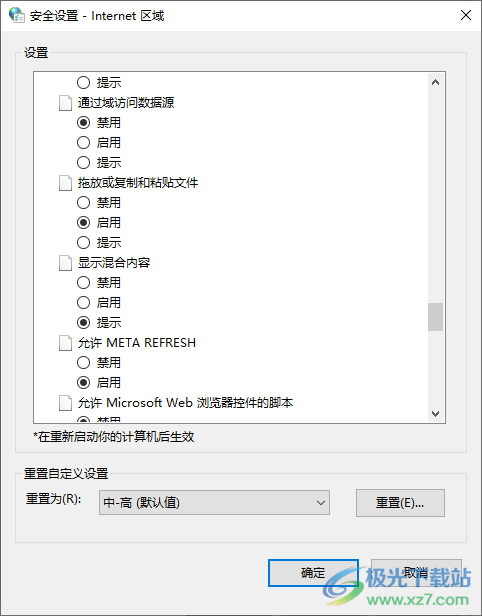
方法步骤
1.首先我们需要按下键盘上的win键和r键打开运行窗口,在该窗口中输入【inetcpl.cpl】命令,之后点击确定按钮进入。
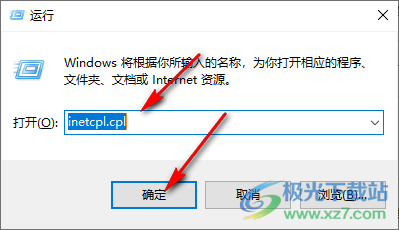
2.随后即可打开Internet属性窗口,在该窗口中提供多种功能菜单选项,这里直接点击【安全】选项。
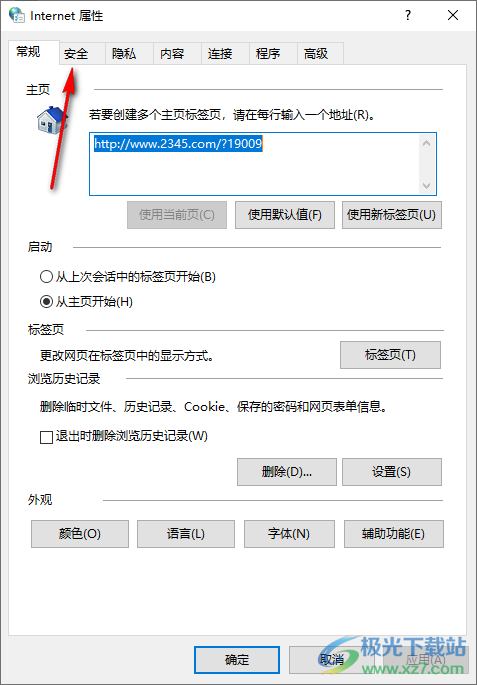
3.在安全选项卡的下方找到【自定义级别】按钮,用鼠标左键点击该按钮进入到设置页面中。
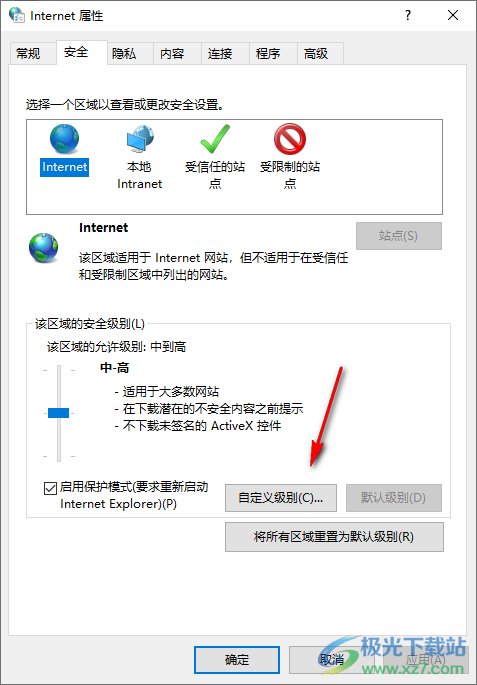
4.进入到安全级别的设置窗口中,在该窗口中滑动窗口中的选项,然后找到【其他】选项,在其他选项下找到【显示混合内容】。
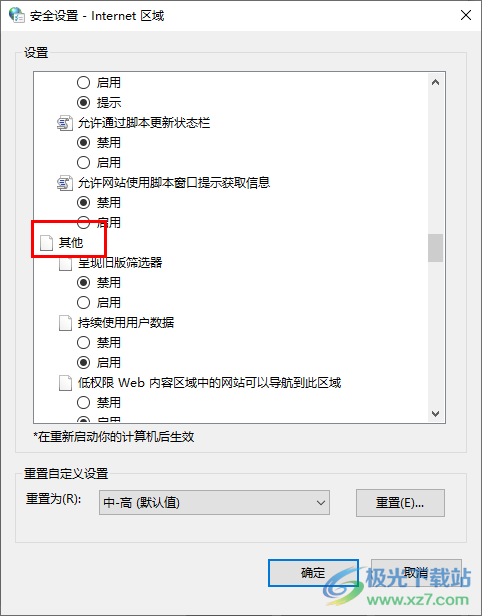
5.将【显示混合内容】选项下方的【启用】选项进行点击勾选,之后点击确定按钮即可。
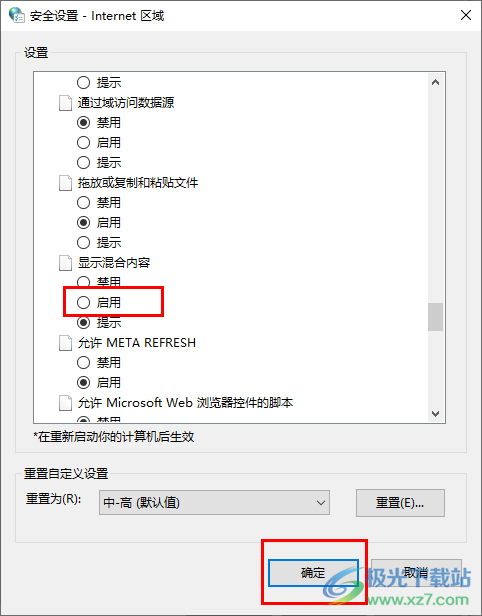
以上就是关于如何使用win10系统电脑解决提示此站点不安全的具体操作方法,大家在使用该软件的过程中,会进行浏览器网页的浏览和访问,如果出现提示此站点不安全的情况,那么可以试着按照上述方法教程进行解决,感兴趣的话可以操作试试。

大小:4.00 GB版本:64位单语言版环境:Win10
- 进入下载
相关推荐
相关下载
热门阅览
- 1百度网盘分享密码暴力破解方法,怎么破解百度网盘加密链接
- 2keyshot6破解安装步骤-keyshot6破解安装教程
- 3apktool手机版使用教程-apktool使用方法
- 4mac版steam怎么设置中文 steam mac版设置中文教程
- 5抖音推荐怎么设置页面?抖音推荐界面重新设置教程
- 6电脑怎么开启VT 如何开启VT的详细教程!
- 7掌上英雄联盟怎么注销账号?掌上英雄联盟怎么退出登录
- 8rar文件怎么打开?如何打开rar格式文件
- 9掌上wegame怎么查别人战绩?掌上wegame怎么看别人英雄联盟战绩
- 10qq邮箱格式怎么写?qq邮箱格式是什么样的以及注册英文邮箱的方法
- 11怎么安装会声会影x7?会声会影x7安装教程
- 12Word文档中轻松实现两行对齐?word文档两行文字怎么对齐?
网友评论